Se riscontri problemi con l'installazione dei driver su Windows 11 o 10, ci sono alcune cose che puoi provare.
Innanzitutto, assicurati di aver effettuato l'accesso come amministratore. In caso contrario, non sarai in grado di installare i driver.
In secondo luogo, prova a installare i driver in modalità compatibilità. Per fare ciò, fai clic con il pulsante destro del mouse sul file di installazione del driver e seleziona 'Proprietà'. Quindi, seleziona la scheda 'compatibilità' e seleziona la casella 'Esegui questo programma in modalità compatibilità per'. Seleziona la versione di Windows che stai utilizzando dal menu a discesa e prova a installare nuovamente i driver.
Se queste due cose non funzionano, puoi provare a installare i driver in modalità provvisoria. Per fare ciò, riavvia il computer e premi il tasto 'F8' prima che Windows inizi il caricamento. Seleziona 'Modalità provvisoria' dal menu visualizzato e prova a installare nuovamente i driver.
Se nessuna di queste cose funziona, potresti dover contattare il produttore del tuo computer o il produttore del dispositivo per il quale stai tentando di installare i driver e vedere se hanno qualche suggerimento.
come condividere le clip di Xbox One su Facebook
se sei non è possibile installare i driver su Windows 11/10 allora sei nel posto giusto. Questo post ti fornirà alcune delle migliori soluzioni per risolvere il tuo problema. Prima di continuare, la prima cosa che devi controllare è se il driver ha un problema di compatibilità o meno. È possibile controllare rapidamente il sito Web dell'OEM per la versione del driver e la compatibilità. Supponiamo di scoprire che un disco ha un problema di compatibilità. Puoi risolvere questo problema in diversi modi, ad esempio disinstallando il driver o modificando le impostazioni della modalità di compatibilità.

Impossibile installare i driver su Windows 11/10
In questa parte, condivideremo alcune delle correzioni più efficaci per non essere in grado di installare i driver su Windows 11/10, quindi rimanete sintonizzati fino alla fine.
- Installazione in stato di avvio parziale o modalità provvisoria con rete
- Installa il driver in modalità compatibilità
- Disabilita l'applicazione della firma del driver
- Esegui lo strumento di risoluzione dei problemi relativi a hardware e dispositivi
- Disabilita temporaneamente il software di sicurezza
- Installa il driver utilizzando Windows Update
Seguire le istruzioni seguenti per seguire correttamente queste correzioni per ottenere il miglior risultato. Avrai anche bisogno di un account amministratore per risolvere questo problema.
1] Installa i driver in modalità provvisoria con rete.
Se non riesci a installare il driver su Windows 11/10, devi impostare il driver su Stato di avvio pulito o Modalità provvisoria con rete per risolvere il problema. Segui la guida qui sotto per comprendere l'intero processo.
Per eseguire correttamente un avvio pulito su Windows 11/10, devi aver effettuato l'accesso come amministratore e seguire i passaggi seguenti.
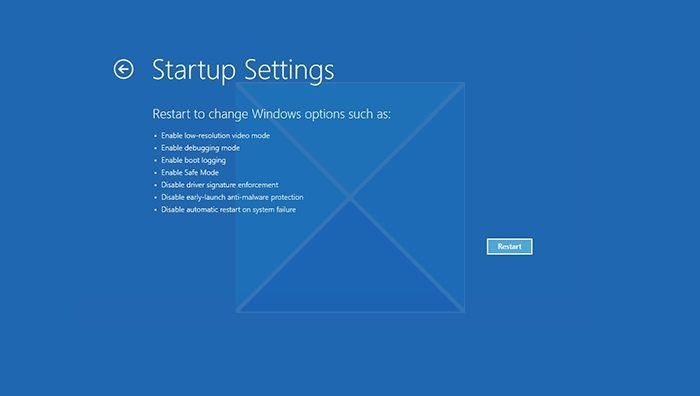
- Apri le impostazioni di Windows con Win + I
- Vai su Sistema > Ripristino.
- Fare clic sul pulsante 'Riavvia' accanto a 'Avvio avanzato'.
- Dopo il riavvio del computer, nella schermata Scegli un'opzione, seleziona Risoluzione dei problemi > Opzioni avanzate > Opzioni di avvio > Riavvia. Potrebbe essere richiesto di inserire la chiave di ripristino di BitLocker.
- Dopo aver riavviato il computer, vedrai un elenco di opzioni poiché dovrai utilizzare Internet. Premere F5 per accedere alla modalità provvisoria con rete.
Dopo aver completato tutti questi passaggi, avrai un ambiente di avvio pulito. Ora controlla e prova se puoi installare i dischi sul tuo PC Windows.
Leggere R: Windows ha riscontrato un problema durante l'installazione del driver per il tuo dispositivo.
2] Installare il driver in modalità compatibilità.
La modalità di compatibilità consente di installare una versione precedente di Windows quando il driver non è stato aggiornato. Ad esempio, la maggior parte dei driver di Windows 10 funziona su Windows 11, ma poiché il programma di installazione del driver non è stato aggiornato, gli utenti non possono installarlo. In questo caso, puoi seguire questi passaggi:
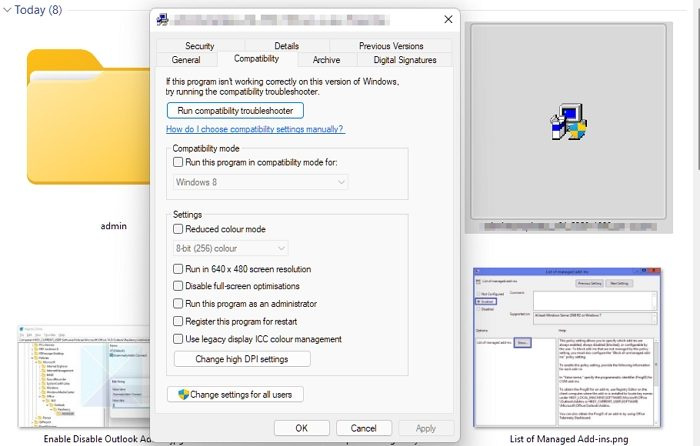
- Fare clic con il tasto destro sull'icona del programma e selezionare Caratteristiche .
- Premere Compatibilità scheda
- Controllo Esegui questo programma in modalità compatibilità per campo e seleziona il tuo preferito Finestra .
- Premere Fare domanda a e clicca su BENE pulsante.
3] Disabilita l'applicazione della firma del driver
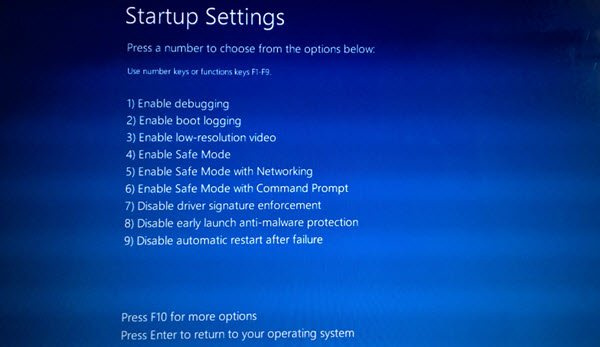
Sebbene non dovresti mai installare un driver senza una firma valida, puoi utilizzare questi metodi se devi farlo per un driver di cui ti puoi fidare. È anche particolarmente utile quando ricevi un messaggio di errore - Windows richiede un driver con firma digitale. anche da un autista firmato. Ci sono tre modi per farlo.
- Usa il menu di avvio avanzato
- Abilita la modalità di firma di prova
- Disabilita la firma del driver di dispositivo.
Si prega di leggere la nostra guida dettagliata su questi metodi e su come disabilitare la firma obbligatoria del driver per l'installazione del driver. Questi sono metodi avanzati, quindi assicurati di averne una chiara comprensione e di utilizzare un account amministratore.
chrome non si avvia
4] Eseguire lo strumento di risoluzione dei problemi relativi a hardware e dispositivi.
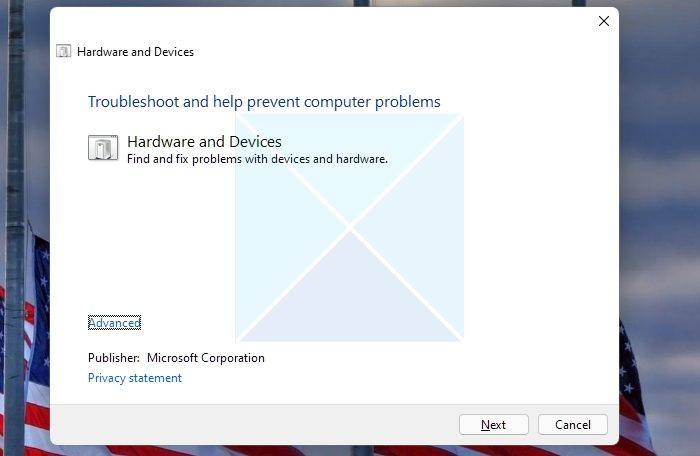
Poiché non fa più parte della sezione di risoluzione dei problemi di Windows, puoi richiamarlo direttamente dalla riga di comando o dal terminale di Windows.
- Apri il prompt dei comandi Esegui con Win + R.
- Inserisci |_+_| e premere il tasto Invio.
- Verrà avviato lo strumento di risoluzione dei problemi relativi a hardware e dispositivi e fare clic su Avanti.
- Dopo che la procedura guidata ha completato il processo, tentare nuovamente di installare il driver.
Il motivo per eseguire questo strumento di risoluzione dei problemi è assicurarsi che il problema hardware temporaneo sia stato risolto in modo da poter installare il driver. A volte l'hardware si blocca e il problema persiste fino all'esecuzione dello strumento di risoluzione dei problemi.
5] Installare il driver utilizzando Windows Update
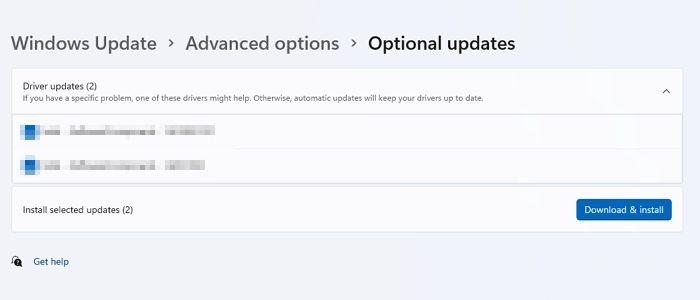
Se non riesci a installare i driver su Windows, prova a installare i driver tramite Windows Update. Seguire i passaggi esatti indicati di seguito per completare correttamente l'intero processo.
- Apri le impostazioni di Windows con Win + I sulla tastiera.
- Vai a Windows Update
- Fare clic sul pulsante Verifica aggiornamenti. (Assicurati di essere connesso a Internet).
- Windows Update scaricherà tutti i driver necessari per il tuo PC, se disponibili, dai server di Microsoft.
- Per installare i driver, devi andare su Windows Update > Opzioni avanzate > Aggiornamenti facoltativi > Aggiornamenti driver.
- Seleziona un driver disponibile, quindi installalo.
Leggere: Come installare manualmente un driver utilizzando un file .INF
6] Disabilita il software di sicurezza
Se riscontri un errore di installazione del driver, potrebbe essere dovuto al software di sicurezza. Di solito, i programmi di sicurezza verificano la presenza di nuovi file su un PC, indipendentemente dal fatto che siano dannosi o meno; Quando vengono installati nuovi driver, vengono controllati attentamente.
In tali condizioni, il software di sicurezza dubita che i driver siano dannosi perché la maggior parte di questi driver è installata a un livello basso, quindi continua a controllarli ciascuno; di conseguenza, gli utenti devono affrontare il blocco dell'installazione. Per risolvere questo problema, disabilita temporaneamente il software di sicurezza disponibile sul tuo computer e prova a installare nuovamente i driver sul tuo computer.
Leggere : Come installare i driver utilizzando la riga di comando PnPUtil
Se finora hai seguito il post, spero che tu abbia tutte queste soluzioni per risolvere il problema più comune. Non riesco a installare i driver su Windows 11/10. Questo è un problema fastidioso che può causare interruzioni nel lavoro in corso. Spero che queste soluzioni ti aiutino a risolverlo.
Come verificare se i driver sono danneggiati?
Se uno dei dispositivi elencati in Gestione dispositivi è contrassegnato da un punto esclamativo giallo, c'è un problema con il driver. Puoi andare alla sezione delle proprietà e controllare se c'è un messaggio che spiega l'errore. Quindi puoi trovarlo e quindi risolvere l'errore.
La reinstallazione di Windows può risolvere i problemi del driver?
Sì, la reinstallazione di Windows risolve i problemi del driver. Quando si reinstalla Windows, sostituisce automaticamente tutti i driver precedenti (se sono presenti driver difettosi o corrotti); di conseguenza, risolve tutti i problemi del subacqueo sul tuo PC.
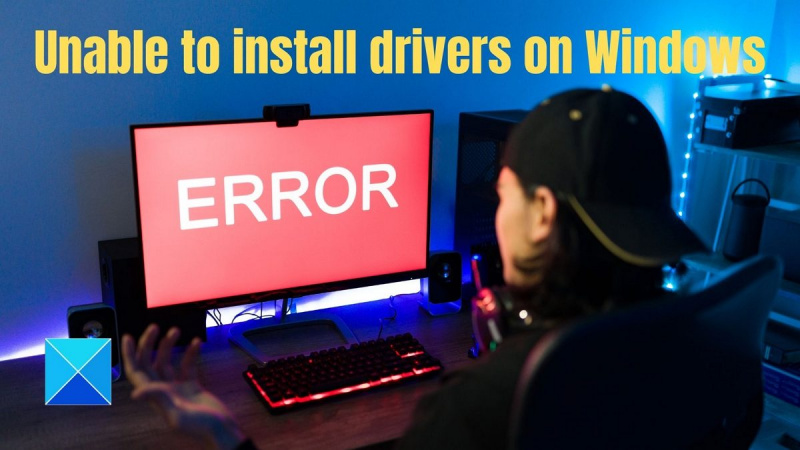


![New World si arresta in modo anomalo e si blocca su PC [Risolto]](https://prankmike.com/img/games/5B/new-world-lagging-and-stuttering-on-pc-fixed-1.png)











